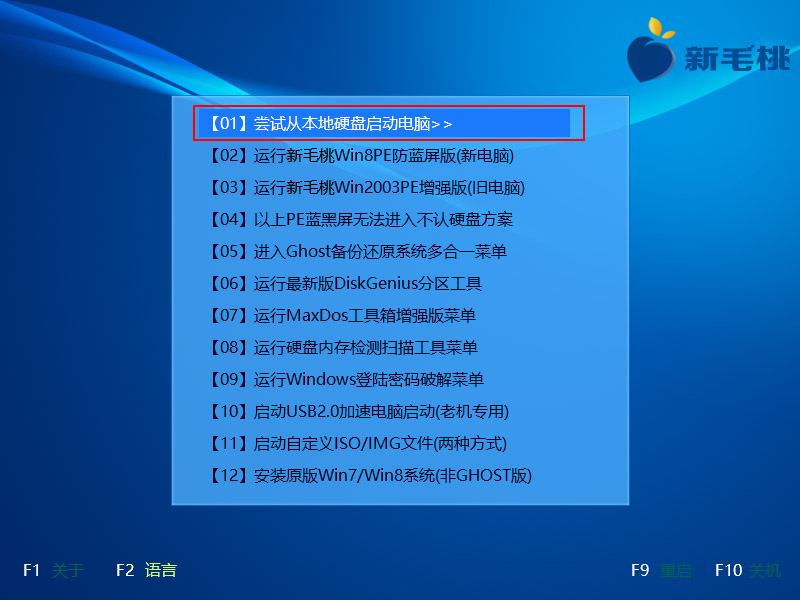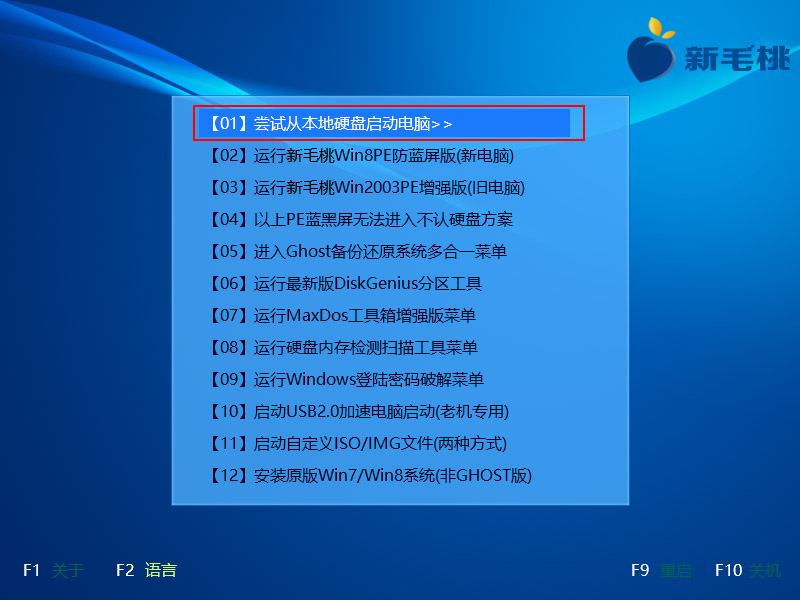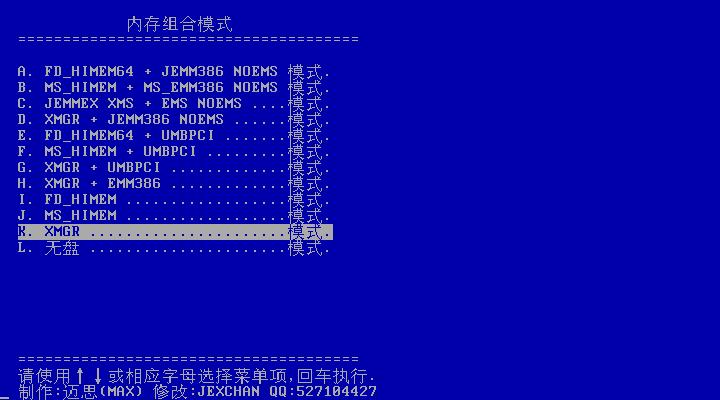磁盘坏道有两种,物理坏道和逻辑坏道。其中,物理坏道表示磁道内部已经产生了物理损伤,而逻辑坏道我们则可以通过工具进行修复。今天u助手小编就教大家使用u盘启动工具mhdd修复磁盘坏道。
1、将制作好的u助手装机版u盘插入电脑USB后置接口,然后重启机器,等到屏幕上出现开机画面后按快捷键即可进到u助手主菜单页面,接着将光标移至“【07】运行MaxDos工具箱增强版菜单”,按回车键确认,如下图所示:
2、接下来选择“【02】运行MaxDos9.2工具箱增强版G”,继续回车,如下图所示:
3、进入内存组合模式界面后,可以看到里面列出了多个模式供用户选择,我们将光标移至“K.xmgr…模式”,然后回车进入下一步,如下图所示:
4、接着在主菜单界面,鼠标点击选择“3.硬盘检测/MBR工具”打开工具列表界面。在这里,我们选择“1.MHDD硬盘坏道检测”操作,如下图所示:
5、打开MHDD中英菜单后,点击“2.MHDD 2.9 中文版”,如下图所示:
6、随后程序会自动扫描当前计算机中的磁盘并将其显示在设备列表中,我们只需在下方光标闪动处输入需要修复的磁盘编号即可,如下图所示:
7、接下来按键盘上的F2开始检测修复磁盘,如下图所示:
8、待操作完成后,工具会将检测修复报告打印在界面上,如下图所示:
以上就是u助手u盘启动磁盘坏道修复工具操作教程的全部内容,有兴趣的用户不妨按照上面的步骤试着在电脑上操作,看硬盘中是否存在坏道。
责任编辑:u助手:http://www.uzhushou.cn